Создайте запрос с помощью Конструктора.
На вкладке Создание выберите команду Конструктор запросов. В появившемся окне Запрос 1: Запрос на выборку выберите таблицу Факультеты. Кнопка <Добавить>. Двойным щелчком мыши выберите поля:
- Факультеты
- Экзамен_1
- Экзамен_2
- Экзамен_3
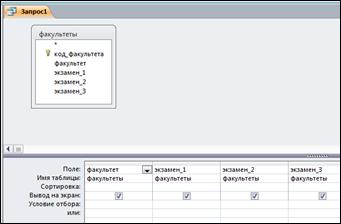
Рис.29. Конструктор запросов (запрос на выборку из одной таблицы)
В первой строке таблицы, расположенной в нижней части рис.29, указываются имена полей, участвующих в формировании запроса. Вторая строка содержит имена таблиц, из которых извлекаются нужные поля. В третьей строке находятся признаки сортировки. Флажки в четвёртой строке - признаки вывода значений полей на экран при выполнении запроса.
В третьей строке, в первом столбце установить сортировка по возрастанию.
Заголовками столбцов выведенной таблицы являются имена полей. Имеется возможность заменить их на любые другие надписи, при этом имена полей в БД не изменятся. Для этого в Конструкторе запроса установить курсор на имени поля «ФАКУЛЬТЕТ», нажать п.к.м. и выбрать Свойства. Откроется окно «Свойства поля»; в строку «Подпись» нужно ввести требуемый текст, например, «Факультеты». Затем следует перейти к имени поля «ЭКЗАМЕН_1» и вывести подпись «1-й экзамен» и так далее. Сохранить запрос с именем «Список экзаменов».
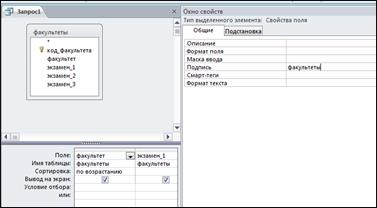
Рис.30. Окно свойств
Самостоятельно сформируйте запрос 2 в конструкторе.
Запрос 2. Необходимо вывести названия всех специальностей с указанием факультета и плана приёма. Сортировать в алфавитном порядке по двум ключам: названию факультета (первичный ключ) и названию специальности (вторичный ключ). Сортировка сначала происходит по первичному ключу и, в случае совпадения у нескольких записей его значения, они упорядочиваются по вторичному ключу.
Команда для данного запроса будет следующей:
Выбрать из таблицы Факультеты - ФАКУЛЬТЕТ, из таблицы Специальности – СПЕЦИАЛЬНОСТЬ и ПЛАН
Сортировать ФАКУЛЬТЕТ по возрастанию, СПЕЦИАЛЬНОСТЬ по возрастанию.
Запрос будет выглядеть так, как показано на рис.31.
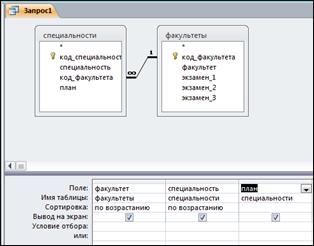
Рис.31. Конструктор запросов (запрос на выборку из двух таблиц)
Сохранить запрос под именем «План приёма».
Запрос 3. Создайте запрос по таблице Анкета, который по фамилии человека выводит все данные о нем, имеющиеся в таблице. Для этого, в Конструкторе запросов, добавьте таблицу Анкета, выберите все поля. В поле Фамилия выберите сортировку по возрастанию. В условии отбора наберите - [Введите фамилию] (рис. 32). Квадратные скобки показывают, что при выполнении запроса должно появиться предложение ввести данные. Сохраните запрос под именем Данные анкеты. Проверьте, как работает запрос (рис. 33).
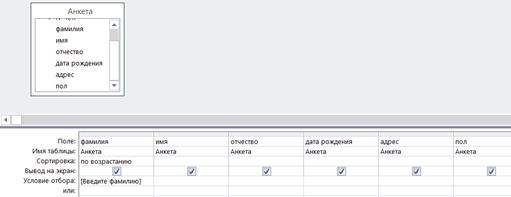
Рис. 32.
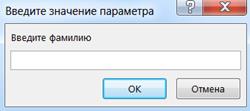
Рис. 33.
Запрос 4. Создайте запрос по таблице Специальности, который показывает план приема больше 25. Для этого в Конструкторе запросов, добавьте таблицу Специальности, выберите поля Специальность и План. В поле План вусловии отбора введите - >25 (рис. 34). Сохраните запрос под именем План больше 25. Проверьте, как работает запрос (рис. 35).
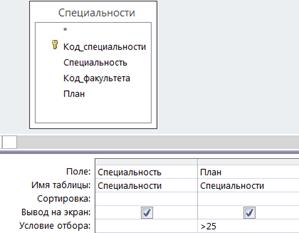
Рис. 34.
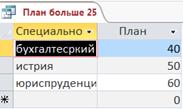
Рис. 35.
Запрос 5. Создайте запрос по таблице Анкета, который выводит на экран список людей, даты рождения которых от 01.01.1975 до 01.01.1985. Для этого в Конструкторе запросов, добавьте таблицу Анкета, выберите поля Фамилия, Имя, Отчество и Дата рождения. В поле Дата рождения вусловии отбора введите - Between #01.01.1975# And #01.01.1985# (рис. 36). Сохраните запрос под именем По дате рождения.

Рис. 36
Запрос 6. Составьте запрос по таблице Анкета, который выводит на экран список людей, фамилии которых начинаются на «П». Для этого в Конструкторе запросов, добавьте таблицу Анкета, выберите поля Фамилия, Имя. В поле Фамилия вусловии отбора введите – Like П*(рис. 37). Сохраните запрос под именем Фамилии на П.
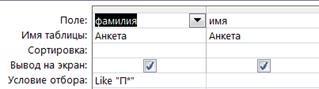
Рис. 37
Запрос 7. Составьте запрос по таблице Специальности, который суммирует записи плана приема для факультета 01. Для этого в Конструкторе запросов, добавьте таблицу Специальности, выберите поля Код_факультета и План. На вкладке Конструктор нажмите Итоги  . В поле Код_факультета вусловии отбора введите – 01(рис. 38). В поле План выберите Sum (рис. 38). Сохраните запрос под именем Сумма плана по факультету 01.
. В поле Код_факультета вусловии отбора введите – 01(рис. 38). В поле План выберите Sum (рис. 38). Сохраните запрос под именем Сумма плана по факультету 01.

Рис. 38
 2015-04-30
2015-04-30 248
248







